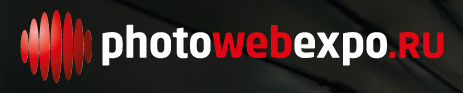| Главная | Новости | Галерея | Статьи и фотоотчеты | Фотоконкурс ПУТЕФОТ | Книги | Правила |
| Навигация в новостях |
|---|
|
|
Новости за месяц |
Новости за год |
Производитель |
Фильтр по теме |
Поиск в новостях |
| Авторские новости |
|
|
DxO Optics Pro 8 – что нового?

Совсем недавно, и года не прошло, как DxO выпустила 7-ю версию своего популярного RAW-конвертера; в январе 2012 г. я делал большой обзор новых инструментов и возможностей этой программы. И вот на днях DxO Labs объявляет о выходе 8-й версии. Кто следит за моими статьями, знает, что я обожаю тестировать все новое, тем более, если речь идет об одной из лучших в мире программ по исправлению оптических искажений на фотографиях и прекрасного RAW-конвертера. Разумеется, я обрадовался 8-й версии! Сразу скажу, что в DxO Optics Pro 8 так и не сделали поддержку файлов Canon sRAW и mRAW, поэтому многие фотографы, в том числе ваш покорный слуга, не могут использовать эту программу в качестве основного рабочего инструмента – удобство sRAW столь очевидно, чтобы от него отказываться (см. мой ликбез в конце статьи). В прошлом обзоре я обратил внимание на огромные различия в версиях для Mac и Win, поэтому как только я узнал о выходе восьмерки, я тут же скачал обе демо-версии и начал тестирование. Итак, что же нового и интересного нам приготовлено в DxO Optics Pro 8?
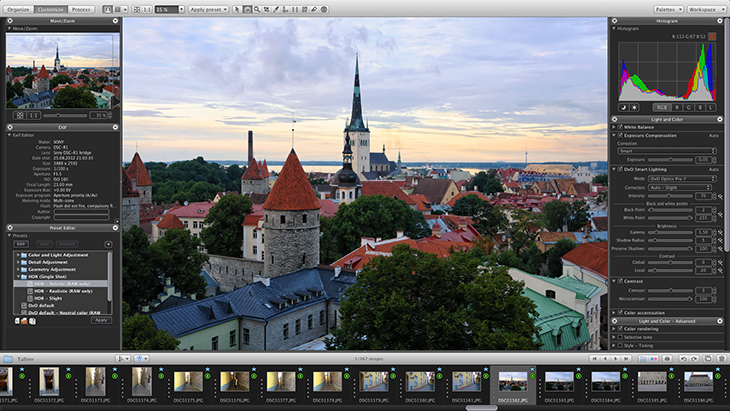
Vana Tallinn
Для данного обзора я выбрал фотосессию моего друга и коллеги Романа Гуцунаева, которую он привез из путешествия в Старый Таллин. Роман снимал и днем, и вечером, и в сумерках, и ночью, к тому же и в пасмурную, и в солнечную погоду, поэтому этот материал для целей обзора подходит как нельзя лучше. Одно «но» – все фотографии сделаны в JPEG, поэтому для демонстрации функций RAW-конвертации я буду использовать в статье и свои снимки. Демо-версии и другие материалы о программе DxO Optics Pro 8 см. на официальном сайте DxO Labs
DxO Smart Lighting: управление динамическим диапазоном с помощью одного регулятора
Как показала практика, рекламный слоган DxO об одном регуляторе работает, но не на полную мощь. Чтобы иметь полный контроль над светами и тенями, лучше выбрать Mode – DxO Optics Pro 7, и рулить всеми движками вручную. В этом случаем можно достичь более интересных результатов обработки, что показано на скриншотах.

Скриншот 1. Обработка вручную. Mode – DxO Optics Pro 7
 |
 |
| Скриншот 2. Обработка вручную. DxO Smart Lighting, Mode – DxO Optics Pro 7 | Скриншот 3. DxO Smart Lighting, обработка один регулятором Strong |
|---|
Инструмент DxO Smart Lighting предлагает три пресета работы: Slight, Medium и Strong, причем особо сильной разницы в их работе на заметно. Выбрав пресет, можно рулить силой действия с помощью регулятора.
Тонкая работа RAW-конвертера
Разработчики обещают проявку деталей даже самых темных снимков, а также и фото, снятых на длинных выдержках. Я обожаю делать снимки на длинной выдержке. За 30 и более секунд экспонирования порой происходят интересные вещи, которые обычный глаз человека увидеть не может – поток машин в вечернем городе, движение людей на оживленной улице, течение реки по замшелым камням, звездное небо, пейзажи в лунном свете... Длинная выдержка делает все эти сюжеты необычными и немного нереальными, часто загадочными. Хотя снимки и делаются с минимальным ISO 50 или 100, шумы на снимке неизбежны даже при более коротких выдержках, не говоря уже о минутах.
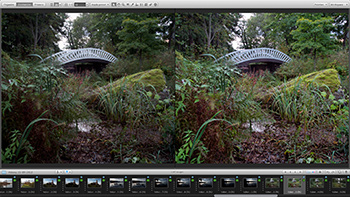 |
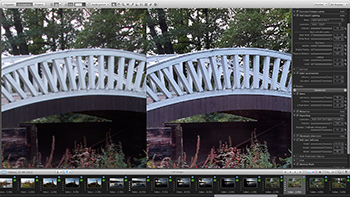 |
| Скриншот 4. Выдержка 30 секунд, обработка RAW-файла. Никакого шума не замечено | |
|---|---|
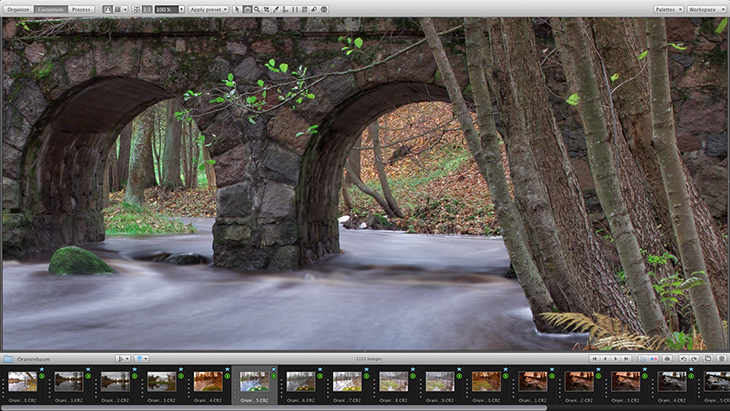
Скриншот 5. RAW, выдержка 30 сек., детализация радует, шумы не огорчают
Сравнение тоновой коррекции в DxO Optics Pro 8 и Lightroom 4.2
Для данного примера я выбрал фотографию в формате JPEG – фото снято в яркую погоду, но на небе много белых облаков. В таких сюжетах неизбежны провалы в небе, их уже не исправить никакой обработкой, так как информация отсутствует в принципе – света в ЛВУ провалены. Единственный вариант – снимать с экспозицией в минус, к тому же в RAW, осветляя затем ПП, или снимать несколько экспозиций HDR. Однако фотография мне понравилась, и я решил провести эксперимент – как же DxO Optics Pro 8 и Lightroom 4.2 обработают данную фотографию, используя только один инструмент: DxO Smart Lighting и Basic соответственно, причем в LR я не трогал регуляторы яркости цветов для чистоты эксперимента.
 |
 |
| DxO Optics Pro 8, фото на весь экран | Lightroom 4.2, фото на весь экран |
|---|---|
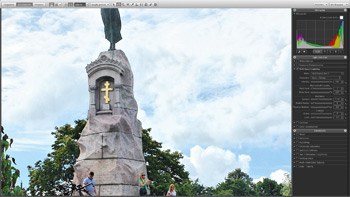 |
 |
| DxO Optics Pro 8, фото 1:1 | Lightroom 4.2, фото 1:1 |
Как не сложно заметить, обе программы обрабатывают фото по-разному. Вернее сказать, я с помощью этих двух программ обрабатываю фото по-разному, стараясь сделать одинаково :-) Например, в Lightroom есть запас по светам – движок Hightlights можно еще сдвигать влево, делая небо еще более серым, в то время как в DxO этим инструментом обработка неба уже невозможна (невозможна, разумеется, без ущерба для темного ПП). Также сразу заметно принципиальное отличие работы программ в местах перехода свет-тень: вокруг статуи DxO рисует темную обводку, а LR – белую, что хорошо заметно при просмотре 1:1.
Правим завал горизонта
Такая мощная программа по работе с оптическими искажениями, как DxO Optics Pro 8 без труда справляется с правкой горизонта. Главное – не забыть заодно вызвать палитру Crop и установить в ней опцию Auto based on Keystoning, тогда по углам кадра не будут образовываться черные области, а изображение при повороте будет автоматически подрезаться, что логично и очень удобно.
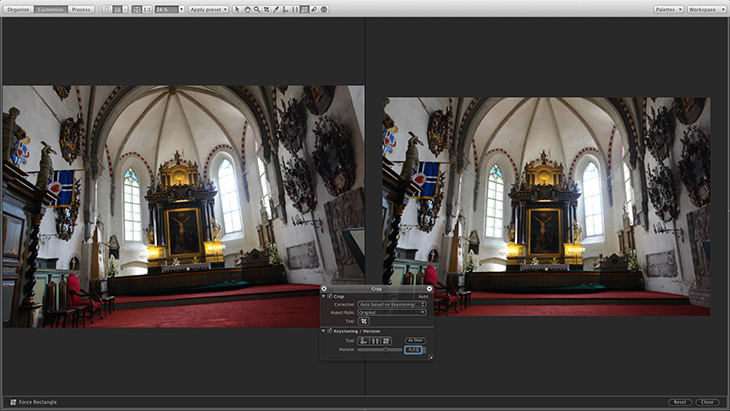
Скриншот 6. Правим завал горизонта. Палитры Crop и Keystoning
В данной церкви категорически запрещено фотографировать, и эта фотография cделана на Sony R1 что называется «от пуза», незаметно. Ох уж эти запреты.
Кроп
Обрезка в DxO Optics Pro 8 также не претерпела изменений – очень неудобно сравнивать фотографии было/стало. Эта особенность также перекочевала из предыдущих версий программы. Судите сами:

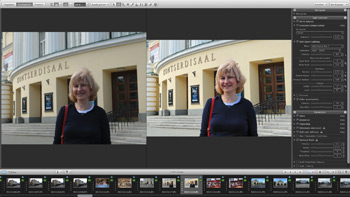 |
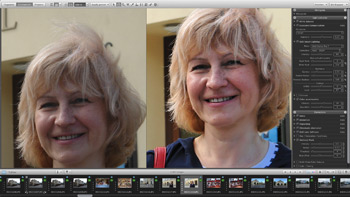 |
| Скриншоты 7-9. Обработка фото после кропа | |
|---|---|
Размеры изображений до/после разные. Дальнейшая обработка фото после кропа чрезвычайно сложная, так как один и тот же участок изображения находится в разных местах экрана – сравнение невозможно, или очень затруднено. Особенно это заметно при просмотре 1:1, что как правило ниболее востребовано, ведь иначе не оценить действия инструментов повышения резкости, удаления шума, ретуши и других, требующих отображение 1:1. Также было бы очень удобно при выборе инструмента Crop сразу отображать рамку обрезки вокруг фотографии – сейчас приходится каждый раз делать лишнее движение мышкой, рисуя рамку.
Ретушь
В прошлом обзоре при попытке ретушировать RAW-файл программа у меня упала. В этот раз я подошел к этому вопросу более бережно, решив для начала сделать легкую ретушь, чтобы программе было проще трудиться :-) И снова, в который раз, мы работаем в режиме было/стало, рисуя кисточкой в состоянии «было», оценивая результат по стоятонию «стало», которые, как мы помним, после кропа находятся в разных местах экрана. Мало того, рисуя кисточкой в состоянии «было», мы не видим тех недочетов, которые проявились после редактирования и стали видны в состоянии «стало», поэтому приходится наугад тыкать мышкой в одном месте, оценивая результат в другом. Неудобно!
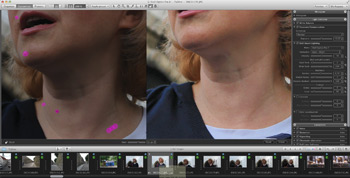 |
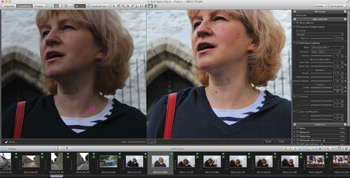 |
| Скриншот 10.1. Ретушь, просмотр 1:1 | Скриншот 10.2. Ретушь, просмотр 50% |
|---|
Только при просмотре фото 1:1 виден результат работы инструмента Ретушь. Как показано на скриншотах 10.1 и 10.2, при уменьшении масштаба фото на экране до 50% синие точки остаются, результата ретуши не видать. Инструмент ретуши позволяет менять размер кисточки до того, как нанесен мазок, позволят удалять тот или иной мазок, а вот сила действия никак не редактируется, и само редактирование, по-видимому, происходит в режиме «heal» (в терминах Photoshop).
Ретушь в целом работает, но мне стало интересно, а как же программа справится с большим RAW-файлом, ведь в прошлый раз 7-я версия упала... Ну что же, засучим рукова и к делу.
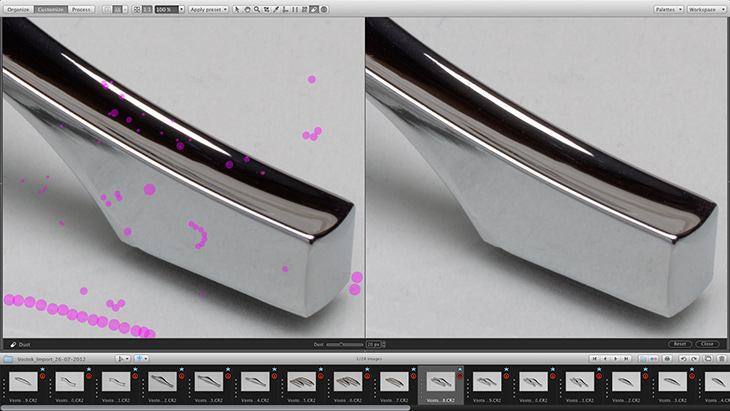
Скриншот 11. Ретуширование 26-мегабайтного RAW к зависанию программы не привело
Боремся с оптическими искажениями
Функции работы с оптическими искажениями изменений не претерпели. Самое первое, что надо сделать при работе с DxO Optics Pro 8 – в обязательном порядке загрузить модули для своего оборудования (камера – объектив). Программа предлагает это делать автоматически при открытии файлов. Информация берется из EXIF, тут же загружается искомый модуль, если таковой имеется.
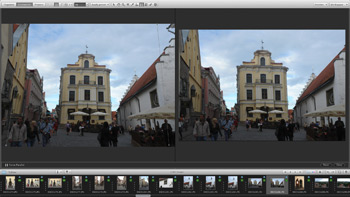 |
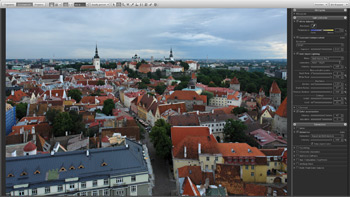 |
| Скриншот 12. Классика DxO – Forced Paralles | Скриншот 13. Автоматические исправление дисторции, применимо для связки камера – объектив |
|---|
На скриншоте 13 показан результат работы инструмента Distortion – выбрана опция Based on DxO Module – программа автоматически исправила эффект "бочки", основываясь на загруженном модуле камера – объектив. Работа инструмента правки оптических искажений подкупает: на любой фотографии хочется тут же поправить завал, настолько умело и быстро DxO Optics Pro 8 делает это.
Сепия
С помощью DxO Optics Pro 8 делать сепию одно удовольствие. Большой простор для творчества: регулятор Sepia в палитре Toning можно двигать не до конца вправо, оставляя на фотографии все-таки какие-то оригинальные цвета, но слегка или сильнее приглушая их. Как редактировать тон сепии, например, сделать его более теплым или холодным, выснить не удалось; однако тон предлагается очень и очень приятный для глаз. Удобно и интересно! Мне такой вид Старого Таллина в сепии очень нравится.
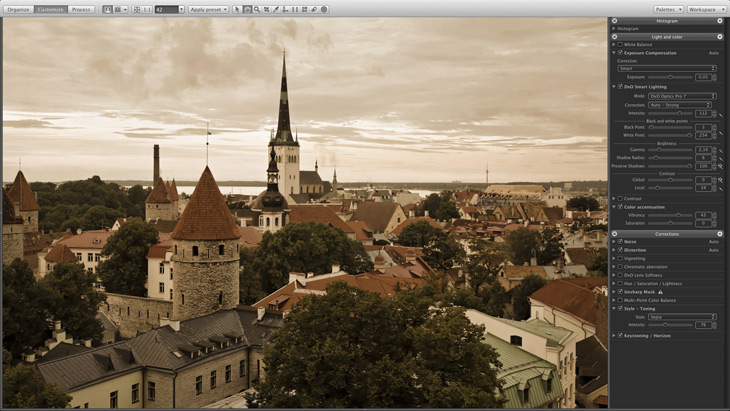
Скриншот 14. Работаем с сепией
Улучшенный интерфейс пользователя
В прошлом обзоре я жаловался на очень-очень медленную отрисовку миниатюр фотографий, которая происходила заново каждый раз при открытии программы. В новой версии миниатюры также отрисовываются заново каждый раз, но делается это значительно быстрее. Можно сказать, в десятки раз быстрее; этот момент больше не раздражает, как это было в 7-й версии. За это разработчикам жирный плюс.
Подергивание фотографий при обработке
В программе DxO всегда присутствовал такой момент – подергивание фотографий при обработке. Возьмем фотографию. Фото на экране резкое и стабильное, но как только мы нажимаем мышкой на регулятор того или иного параметра и тянем этот регулятор вправо или влево, фото становится мутным. Отпускаем мышку – фото снова резкое и четкое, и уже обработано этим самым регулятором как нам надо. При этом визуально это выглядит как будто фотография подергивается вверх и вниз. Через 15 минут работы это начинает раздражать чрезвычайно – постоянное мелькание в глазах при работе на компьютере способно свести с ума.
Обновление ленты миниатюр в реальном времени
К подергиванию фотографий на основном экране добавилось синхронное подергивание фотографий и в ленте миниатюр. В результате при работе в DxO Optisc Pro на экране постоянно что-то дергается. В предыдущих версиях изменение фото в основном окне не всегда сопровождалось корректным отображением этих изменений в миниатюры в ленте, что зачастую приводило к путацине (см. примеры из моего прошлого обзора), когда переведенное в ч/б фото отображалось в ленте цветным. Теперь этот момент исправлен, но подергиваение раздражает нисколько не меньше. К сожалению, данные эффекты невозможно увидеть на скриншотах, поэтому проиллюстрировать мои слова не получится.
Оптимизация для дисплеев Retina
Владельцы дисплеев Retina оценят новое качество интерфейса. Мой iMac имеет обычный дисплей, потому про Ретину сказать ничего не могу. Если отличия такие же, как iPad 2 – iPad 3, тогда мне понятно, о чем идет речь, здесь преимущества Ретины неоспоримы.
Новые функции сортировки фото
Программа DxO Optics Pro всегда предлагала различные опции сортировки фотографий и их фильтров. В новой версии добавилась сортировка по значению ISO, а также по такому параметру, как количество виртуальных кипий фотографии, которые создал фотограф при обработке.
Новый вид гистограммы
Теперь в DxO Optics Pro 8 гистограмма может отображать цветовые каналы по отдельности, чтобы упростить тонкую цветовую обработку конкретного цвета. Это можно заметить на любом скриншоте, приведенном в обзоре.
Автоматический просмотр пресета (только Mac)
Версия для Mac программы DxO Optics Pro 8 позволяет просматривать действие того или иного пресета в маленьком окошке без применения его к фотографии. А если применить пресет и нажать кнопку Edit, появится яркая полоса и галочками будут отмечены пункты, которые задействованы в данном пресете, их и предлагается редактировать, ровно, впрочем, как и любые другие на свой вкус.
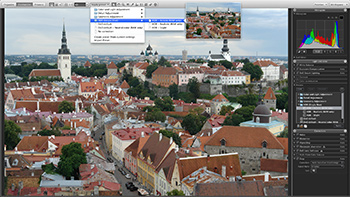 |
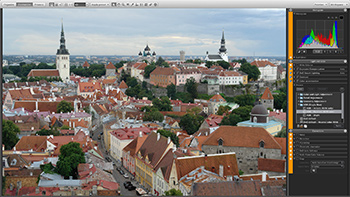 |
| Скриншот 15. Просмотр действия пресета | Скриншот 16. Редактирование параметров пресета |
|---|
Встроенная функция печати фотографий
Печатать как JPEG, так и RAW теперь можно прямо из DxO Optics Pro 8. Все просто: выбираем в ленте нужные фотографии, нажимаем Cmd+P (Ctrl+P для Windows). Можно напечатать как одно изображение на всю страницу, так и страницу контролек. Сколько свободного места в диалоговом окне, а превью такое маленькое (скриншот).
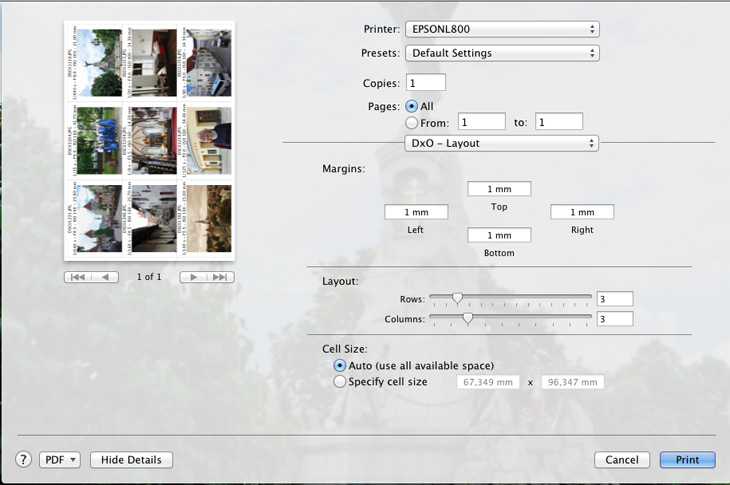 |
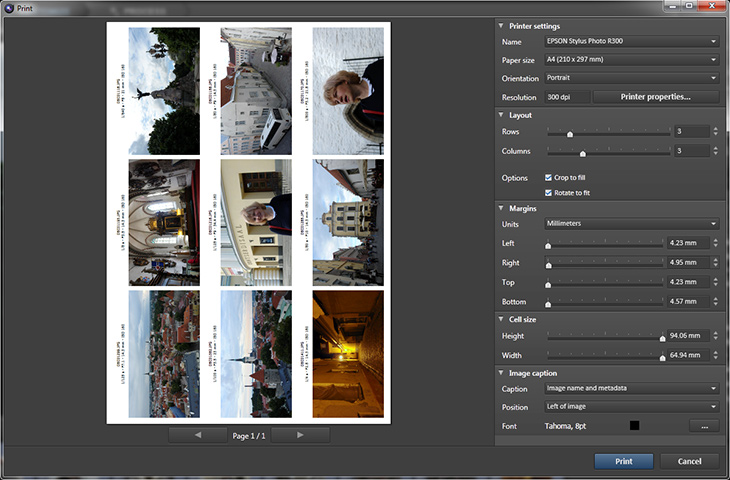 |
| Скриншот 17. Печать контролек, интерфейс для Mac | Скриншот 18. Печать контролек, интерфейс для Win |
|---|
А вот печать контролек в Windows сделана гораздо удобнее: все настройки на одном экране, просмотр большой, к тому же размеры окна можно менять как хочется. Вот и пойми потом этих программистов... видимо, в случае с диалогом печати есть какие-то ограничения самой операционной системы MacOS. В этом месте обзора пришло время поговорить про отличия версий для Mac и Win более подробно.
Отличия версий для Mac и Win
Работая над прошлым обзором, я не переставал удивляться, насколько разными получились версии для двух различных платформ – по сути разные програмы под одим названием. За время, прошедшее с работы над DxO 7, я совсем отвык от Windows, перестал следить за выходом новых версий и полностью погрузился в мир Macintosh, о чем ни капельки не желею – к хорошему привыкаешь мгновенно. А как обстоят дела с версиями для Mac и Win сегодня, в DxO Optisc Pro 8?
 |
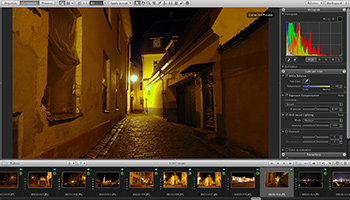 |
| 19.1. Интерфейс DxO Optisc Pro 8 для Win | 19.2. Интерфейс DxO Optisc Pro 8 для Mac |
|---|
Восьмая версия также имеет различный интерфейс для разных платформ, и снова не в пользу Windows, однако отличия уже не такие заметные, если не искать их специально. Например, обратите внимание на движок баланса белого: в версии для Mac нам доступны цифровые значения регулировок, а в Win – нет; имеют место различия в шрифтах и в других мелочах. Конечно, интерфейс для Mac более тонко прорисован и более удобен. Но сегодня кричать о том, что передо мной две разные программы я бы уже не стал. Работают программы одинаково быстро, и это при условяии, что Win-версия запущена у меня на iMac под виртуальной машиной.
Как и в версии 7, в DxO Optisc Pro 8 остались некоторые функции, которые работают только под Mac, например выборочное редактирование цвета (Multi-Point Color Balance). Этот инструмент я рассматривал в прошлом обзоре, он ничуть не изменился: до сих пор не совсем понятно, почему редактирование выборочное – у меня любое редактирование затрагивает почти все изображение, а не отдельные его цвета, как хотелось бы.
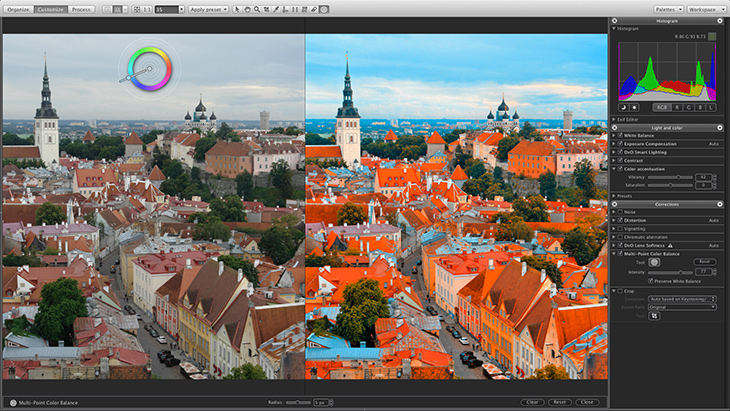
Скриншот 20. Multi-Point Color Balance работает как-то вот так
Может быть, так этот инструмент и задумывался? От выборочного редактирования я жду такой работы: в нужной точки изображения, к примеру на небе, щелкаю мышкой. Я хочу редактировать насыщенность цвета неба. Кручу движок туда-сюда, а изменяется все фото, например красные крыши домов. Куда удобнее технология U-point, знакомая по плагину Viveza или программе Capture NX от Nikon.
Экспорт фотографий
Как всем известно, мы обрабатываем отснятые фотографии не только забавы ради, и пользы для :-) Другими словами, материал нуждно подготовить для публикации в блоге, на сайте социальной сети, для печати в фотолабе и для других целей, причем для каждого случая параметры экспорта свои. Я придумал такой тест – сделать стандартный экспорт в JPEG одной и той же фотографии с одинаковыми настройками из четырех разных программ: DxO Optics Pro 8 (Mac), DxO Optics Pro 8 (Win), Lightroom 4.2 и ACDSee Pro 6. Для теста я взял RAW-файл, снятый на Canon 5D Mark II, оставил его без обработки, чтобы исключить влияние различных алгоритмов обработки на конечный результат. Посмотрим, как эти программы справятся с поставленной задачей.
 |
 |
| DxO Optics Pro 8 (Mac) – 412 Kb | DxO Optics Pro 8 (Win) – 411 Kb |
|---|---|
 |
 |
| Lightroom 4.2 (Mac) – 848 Kb | ACDSee Pro 6 – 373 Kb |
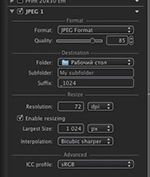
Настройки экспорта во всех четырех программах я старался выставить идентичные: сжатие с качеством 85, размер 1024 пикселей по ширине, профиль sRGB, алгоритм сжатия bicubic.
Обе версии DxO Optics Pro 8 справились с задачей практически идентично, с погрешностью на различные операционные системы: можно считать результат одинаково отличным. Фотография четкая и резкая.
Тот факт, что ACDSee Pro 6 делает экспорт, зымыливая фото, я знал давно, сегодня в этом лишний раз убедился. Нужно по возможности стараться не использовать ACDSe Pro 6 для обработки тяжелых RAW.
Экспорт из Lightroom 4.2 ожидаемо качественный, а размер файла всегда получается больше, чем при экспорте из других программ (с учетом одинаковых параметров), видимо, это такая особенность алгоритма пересчета LR4.
А вот чем экспорт в программе DxO Optics Pro 8 несомненно удобнее всех других, так это возможностью одновременно сделать и увеличенные копии фотографий, и миниатюры, при этом для каждой операции указать свою папку, префикс, силу сжатия, размеры и так далее. Это чрезвычайно удобно для подготовки различных публикаций в сети, например таких, как эта стаья. Я вынужден эти операци делать вручную.
Выводы
Я работал над данным обзором примерно неделю, за это время привык к программе DxO Optics Pro 8, в каких-то моментах она мне показалась вполне удобной. Однако свои фотосессии буду обрабатывать в удобном и любимом во всех отношениях Lightroom 4. В завершении обзора хотелось бы сделать несколько выводов:
- Изменения 8-й версии по сравнению с 7-й не вызывают вау-эффекта, они почти не заметны на первый взгляд. Просто программу по-маленьку доводят до ума, и это вполне могло бы быть очередное обновление, скажем, 7.8.
- Ряд моментов, которые раздражали в 7-й версии и не позволяли комфортно работать, так и остались неизменными – видимо, это особенности программы, а вовсе не баги или недочеты, как я считал ранее.
- По-маленьку стираются различия в версиях для Mac и Win. Обе версии выполняют свои функции одинаково хорошо, особенно порадовал идентичный качественный экспорт.
- Исправление оптических искажений – как всегда лучше всех. Это несомненное преимущество DxO Optics Pro 8 над конкурентами.
- Многие функции программы я так и не рассмотрел, так как они работают предсказуемо хорошо, например, сортировка и ранжирование фотографий. Да, эта функция была ранее, есть сейчас, и при этом работает безупречно. На мой взгляд, она не требует отдельного упоминания в обзоре, так как любому фотографу интуитивно понятна и знакома по работе в других аналогичных программах.
Цена вопроса
Полная версия DxO Optics Pro 8 (Elite edition) стоит 200 Евро, урезанная (Standard edition) – 100 Евро. Урезенная версия отличаяется от полной лишь отсутствием поддержки профессиональных моделей фотокамер, по остальному функционалу они идентичны, поэтому перед покупкой имеет смысл ознакомиться с перечнем поддерживаемого оборудования на официальном сайте DxO.
* * *
P.S. Ликбез по Canon sRAW–mRAW
Отсутствие поддержки форматов sRAW–mRAW от Canon в новой версии DxO Optics Pro 8 повергло меня в шок – я был уверен, что DxO 7 не поддерживает эти форматы временно, и что в следующих версиях положение дел изменится. Не изменилось. Это не оплошность, не случайность, это намеренные действия разработчиков. Я написал на форуме на официальном сайте DxO несколько сообщений об этой проблеме, а также разместил их еще в нескольких профильных конференциях. Почти везде я получил вот такой отклик, перефразируя: «Купил камеру с огромной матрицей, так используй ее на всю мощь и не выпендривайся». Хочу ответить всем оппонентам здесь и сразу.
Примеры, для чего мне нужен sRAW:
 |
1. Съемка репортажа с вечеринки в ночном клубе. Фотографии делаются для размещения в социальной сети, они никогда не будут напечатаны в журналах или на фотокарточках. Но это не означает, что фото можно делать как попало: я хочу использовать мощь формата sRAW для обработки деталей в тенях, в светах и т.д. Но мне совершенно не нужны 26-мегабайтные полноценные RAW. Они занимют много места, они неудобные и тяжелые, а информация априори избыточна. |
 |
2. Съемка TimeLapse. Чтобы сделать 30-секундный ролик (например заходящего солнца), нужно сделать примерно 800 кадров с интервалом примерно 5 сек. Зачем мне 26-мегабайтные половесные RAW? Для верстки fullHD вполне достаточно формата sRAW. Он и места занимает меньше, и обрабатывается быстрее. А в случае необходимости я могу легко поправить ББ и другие параметры, поэтому не хочу снимать в JPEG. |
 |
3. Съемка большой fasion-фотосессии. Аналогично пункту 1. Снимков делается примерно 2000–3000, и иметь такое количество полновесных RAW просто не нужно. Однако этот момент в обязательном порядке следует оговорить с продюсером фотосессии. Однажды в рекламе бутика продюсер использовал крупный план лица фотомодели, причем взял лицо из очень удачного кадра, который я снял в полный рост. Именно в этом случае однозначно нужен был полновесный RAW. |
 |
4. Предметная съемка для каталога товаров. Фотографии товаров в каталоге будут напечатаны размером примерно 100х50 мм, зачем мне для этого 26-мегабайтные полноценные RAW? Этот момент также полезно оговорить с заказчиком или продюсером, чтобы не вышло как описано в п. 3, однако, как правило, при съемке предметов небольшого размера формата sRAW более чем достаточно. |
Примеры, для чего мне нужен полновесный RAW:
 |
1. Съемка fashion для рекламного баннера. Мне нужен один качественный большой снимок, который точно будет увеличиваться для печати огромного баннера. Конечно, такие вещи надо снимать средним форматом Hasselblad или PhaseOne, но у меня есть то, что есть. Поэтому ставим RAW и делаем кадр так, чтобы по возможности исключить последующий кроп, а в идеале и обработку вообще. Строим свет, композицию и спецэффекты сразу как надо и делаем снимки. Утверждаем один. Добавляем лого, текст, номер телефона, адрес сайта и печатаем баннер. |
 |
2. Пейзаж. Натюрморт. Портрет. Репортаж. Съемка в парке, на отдыхе и так далее и так далее. В этих случаях я всегда все снимаю в полновесный RAW, это значение всегда установлено в моей камере по умолчанию. |
Точки над ё в вопросе sRAW–mRAW
Так как моя техника имеет возможность снимать в тот формат RAW, который мне нужен в данный момент, значит я буду этой возможностью пользоваться. И программное обеспечение, которое я использую для проявки RAW, должно поддерживать эти форматы, чтобы я смог выполнить свою работу. Программа DxO Optics Pro 8 – профессиональный тонкий инструмент для обработки RAW-файлов. Но он по идейным соображениям игнорирует нужные мне форматы. Поэтому я не могу использовать этот пакет в своей работе.
И еще один момент, который меня приводит в недоумение при общении в различных конференциях. А именно – некоторые оппоненты стараются показать свой ум, эрудицию, хитрость, осведомленность, как-то выделиться... иногда обидеть другого человека вместо ответа на поставленный вопрос. Приведу несколько примеров:
- Вопрос: помогите найти драйвер SCSI-адаптера (марка адаптера XXX) для Windows Vista 64.
- Ответы:
- снеси свою венду, поставь Линкус
- выкинь свой SCSI-сканер на помойку и купи USB
- мсье знает толк в извращениях
- Вопрос: собирается ли компания DxO Labs сделать поддержку форматов sRAW–mRAW?
- Ответы:
- Не понимаю людей, которые купили дорогую фотокамеру с полнокадровой матрицей и не используют ее на полную мощь
- Nikon круче чем Canon, продай свою технику и купи нормальную
- Снимай в жипег, все равно разницы не видно
Друзья, давайте жить дружно :-)
Другие новости по данной теме |
|
|---|---|
↓ Новости производителя «DxO Labs» |
↓ Новости по теме «софт»
13 февраля 2019 |